Приложение индикатор располагается на верхней панели в системном трее и представляет собой небольшую программу для отображения определённой информации в контекстном меню для быстрой настройки или запуска приложения.
Для изменения параметров контекстного меню индикаторов в дистрибутивах Ubuntu/Linux Mint можно использовать инструмент - Редактор dconf, который не установлен по умолчанию, но установить его не составляет труда из Центра приложений Ubuntu/Менеджера программ (Linux Mint) или выполнить команду в терминале на установку:
sudo apt-get install dconf-tools
Сегодня мы рассмотрим, как с помощью Редактор dconf можно добавить/удалить медиаплеер в меню индикатора звука.
Откройте Редактор dconf и перейдите по следующему адресу: com/canonical/indicator/sound.
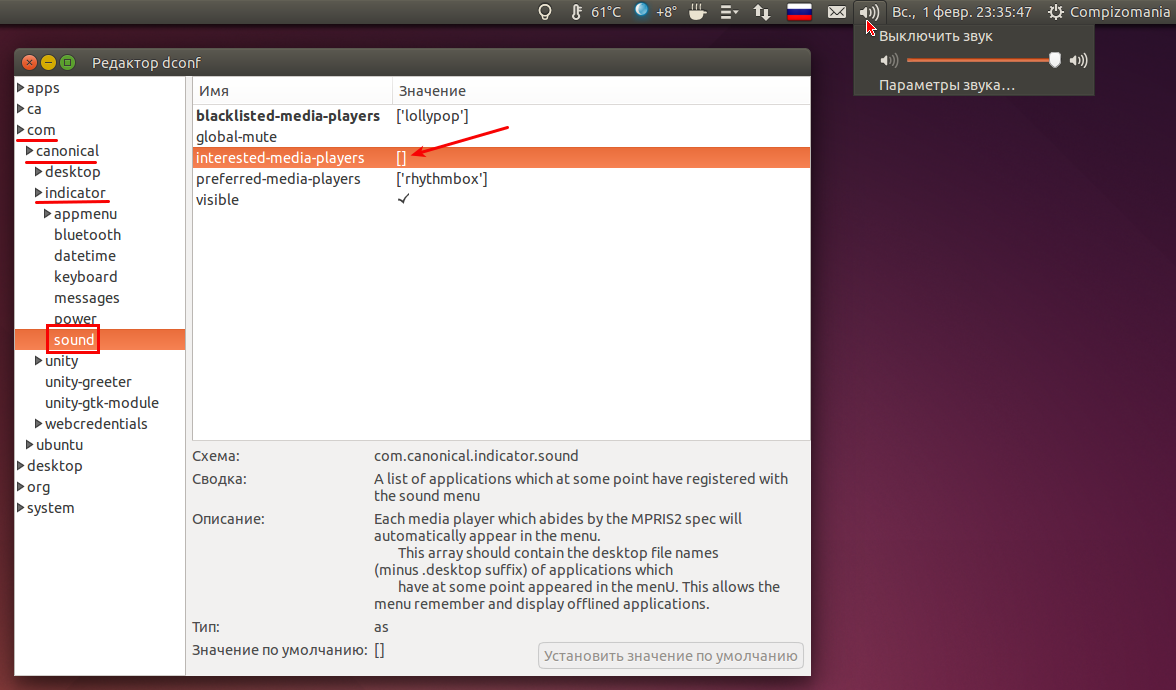
Как видно на снимке в меню индикатора звука, на панели в трее имеются некоторые параметры звуковых настроек, но не отображён медиаплеер/медиаплееры, установленные в системе. В Редактор dconf, в параметре interested-media-players также нет ни одного названия плеера в квадратных скобках.
Для добавления в меню индикатора звука вашего любимого плеера/плееров, кликните на квадратных скобках и введите название плеера с префиксом desktop, заключённого в одинарные кавычки, например так: 'vlc.desktop'. После чего он должен отобразиться в контекстном меню индикатора, откуда его можно запускать. Если вы хотите добавить несколько проигрывателей в меню, введите их название через запятую и пробел в квадратные скобки, как показано на нижнем снимке:
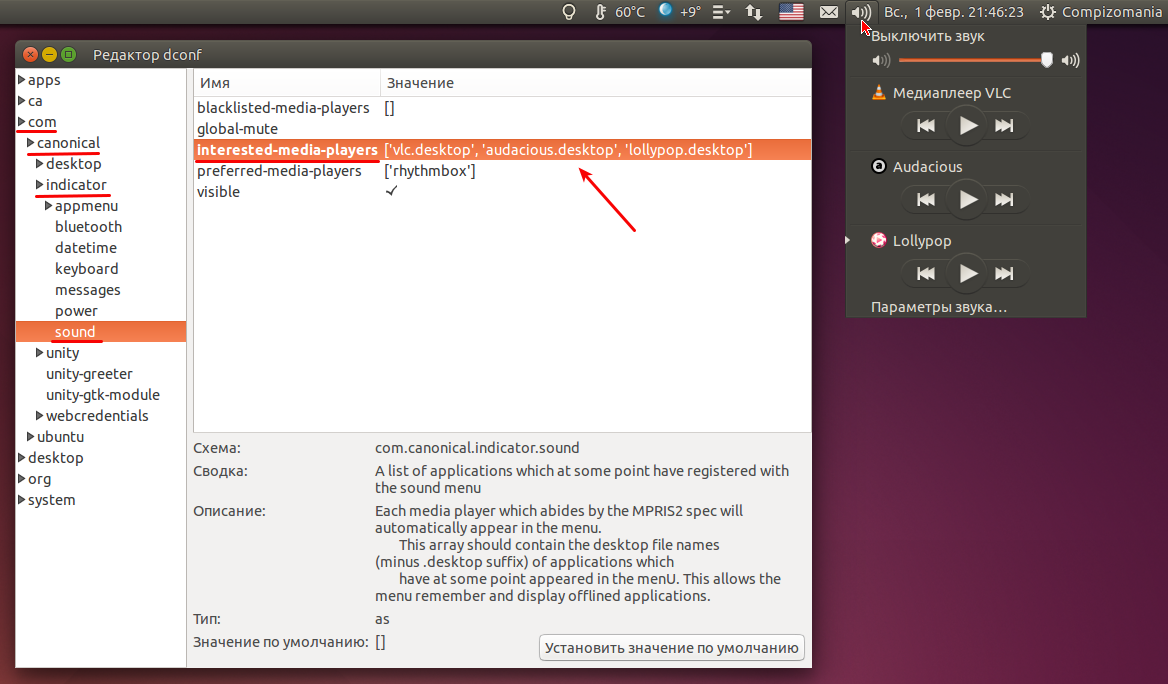
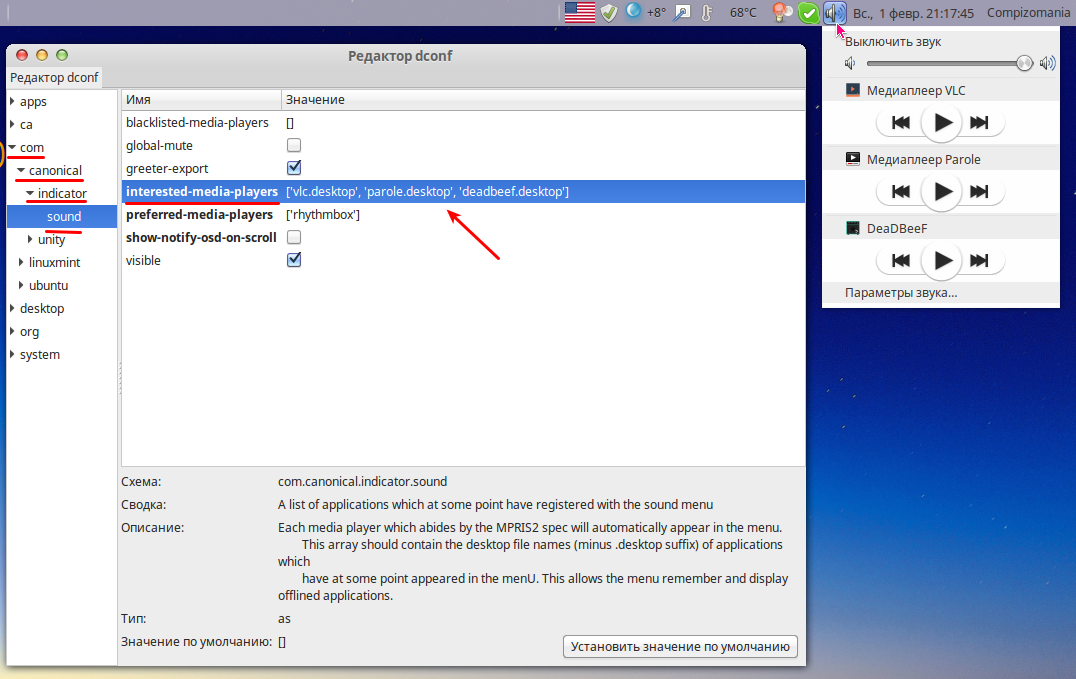
Напротив, для того чтобы плеер/плееры не отображались в меню индикатора, удалите его/их из квадратных скобок параметра interested-media-players.
Иногда бывает так, что после удаления какой то плеер всё-таки отображается в меню индикатора. В этом случае его необходимо внести в чёрный список параметра blacklisted-media-players:

Вот и всё.
Удачи.
Для изменения параметров контекстного меню индикаторов в дистрибутивах Ubuntu/Linux Mint можно использовать инструмент - Редактор dconf, который не установлен по умолчанию, но установить его не составляет труда из Центра приложений Ubuntu/Менеджера программ (Linux Mint) или выполнить команду в терминале на установку:
sudo apt-get install dconf-tools
Сегодня мы рассмотрим, как с помощью Редактор dconf можно добавить/удалить медиаплеер в меню индикатора звука.
Откройте Редактор dconf и перейдите по следующему адресу: com/canonical/indicator/sound.
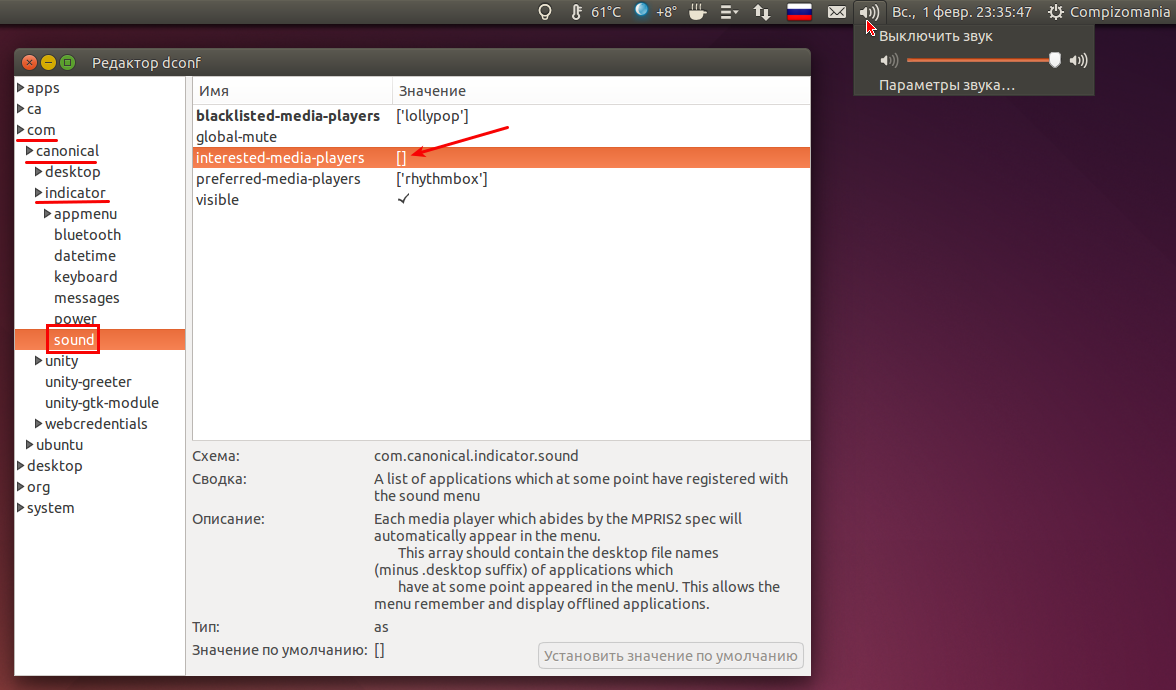
Как видно на снимке в меню индикатора звука, на панели в трее имеются некоторые параметры звуковых настроек, но не отображён медиаплеер/медиаплееры, установленные в системе. В Редактор dconf, в параметре interested-media-players также нет ни одного названия плеера в квадратных скобках.
Для добавления в меню индикатора звука вашего любимого плеера/плееров, кликните на квадратных скобках и введите название плеера с префиксом desktop, заключённого в одинарные кавычки, например так: 'vlc.desktop'. После чего он должен отобразиться в контекстном меню индикатора, откуда его можно запускать. Если вы хотите добавить несколько проигрывателей в меню, введите их название через запятую и пробел в квадратные скобки, как показано на нижнем снимке:
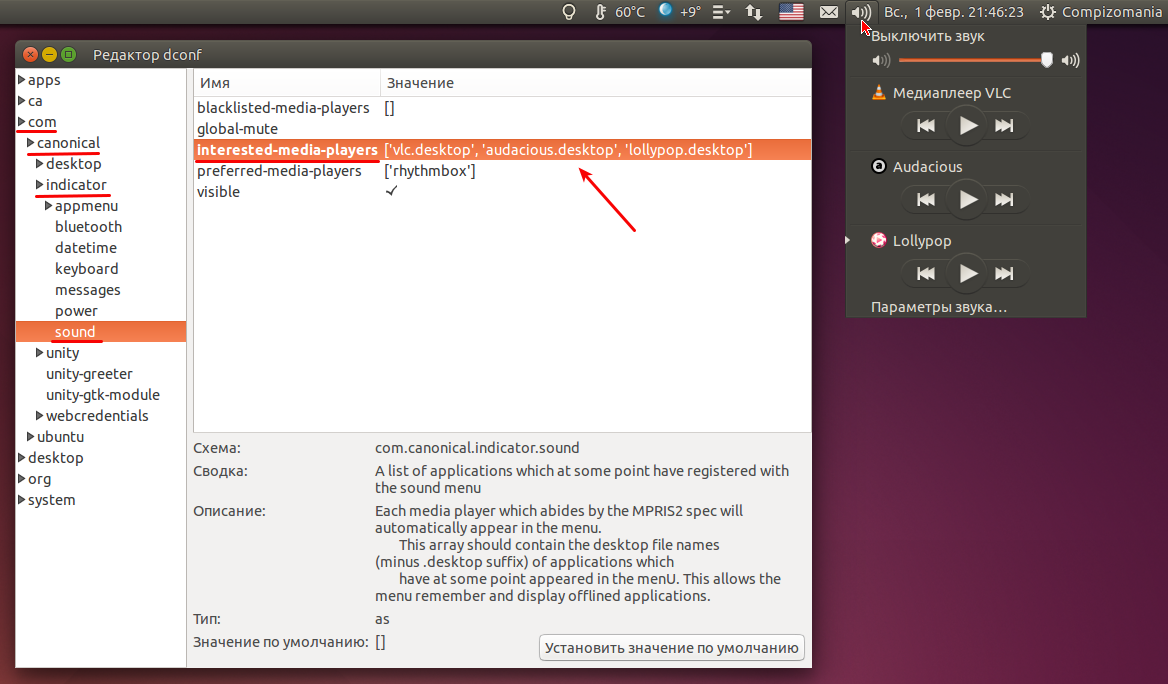
Linux Mint
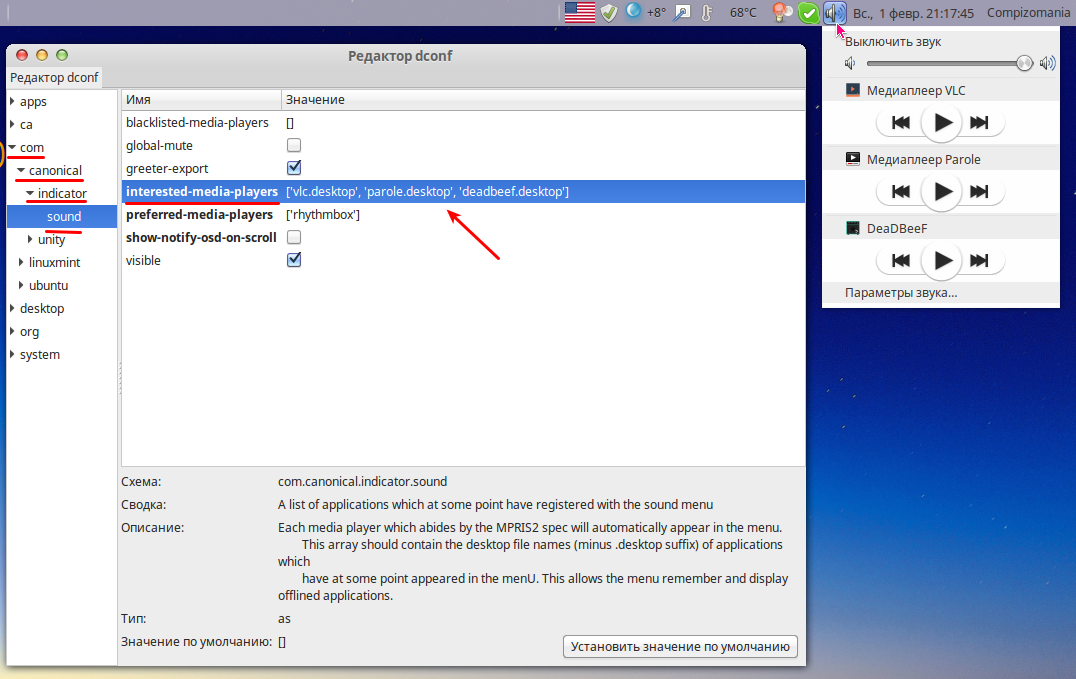
Напротив, для того чтобы плеер/плееры не отображались в меню индикатора, удалите его/их из квадратных скобок параметра interested-media-players.
Иногда бывает так, что после удаления какой то плеер всё-таки отображается в меню индикатора. В этом случае его необходимо внести в чёрный список параметра blacklisted-media-players:

Вот и всё.
Удачи.





























